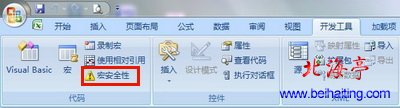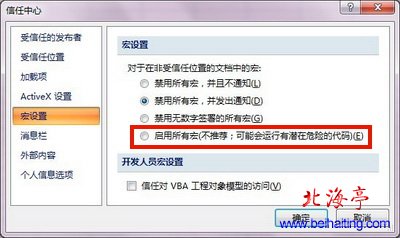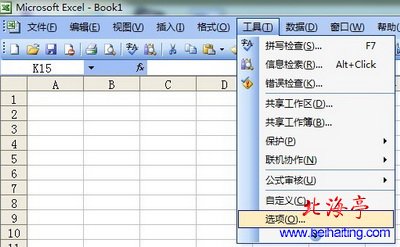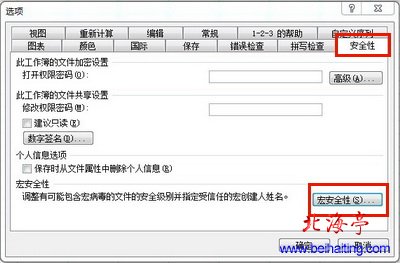|
excel宏安全性设置图文教程(Excel 2010以下版本) 单位新下来一个任务,需要使用Excel编辑,其中有一个要求Excel安全性设置到最低。同事成功设置了Excel 2003,Excel 2007却遇到了困难,怎么也找不到excel宏安全性设置的地方。如果您也遇到了这种情况,不妨和我们一起来了解下下面的excel宏安全性设置的相关内容,希望对您有所帮助! 一、Excel 2007情况 第一步、打开Excel 2007软件,单击“开发工具”,找到代码功能区,单击“宏安全性”按钮
第二步、在“信任中心”界面,会自动切换到“宏设置”选项,我们在右侧窗口,点击选中“启用所有宏”就可以了!
二、Excel 2003情况 第一步、在打开后的Excel 2003界面,单击“工具”菜单,在下拉菜单中选择“选项”命令,
第二步、在“选项”界面,单击“安全性”选项,在底部找到并单击“宏安全性”
第三步、在“安全性”界面,点击选中“低”
温馨提示:工作完成后,建议大家即可取消相应设置!以保证电脑安全! 通过上面的excel宏安全性设置图文教程内容相信您一定学会了excel宏安全性设置方法。 (责任编辑:IT信息技术民工) |